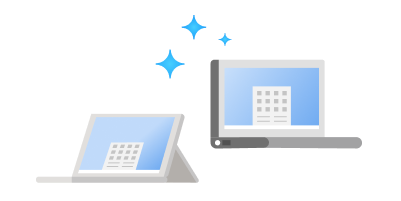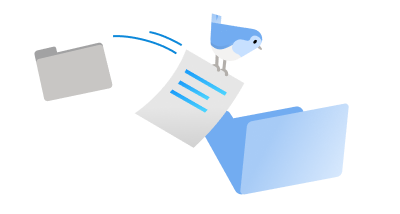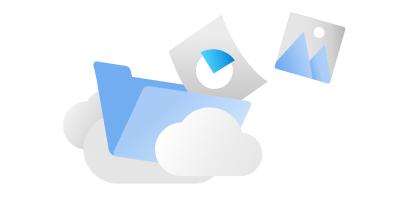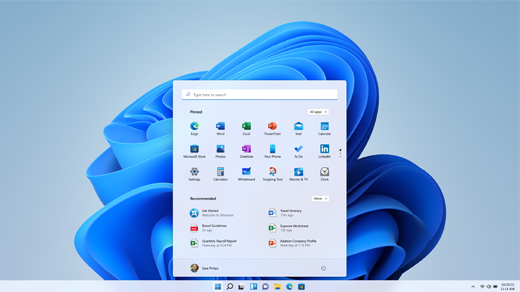| Vorbereiten für das Windows 11 | 您所在的位置:网站首页 › umstieg auf windows 10 kostenlos › Vorbereiten für das Windows 11 |
Vorbereiten für das Windows 11
|
Windows 11 ist eine neue Windows-Umgebung, die Ihnen das, was Sie lieben, näher bringt. Die intuitive Navigation und einfache Struktur verleihen Windows 11 ein völlig neues Aussehen, es verfügt über mehr Apps und mehr effiziente Möglichkeiten für Kreativität und Produktivität. Dieser Leitfaden hilft Ihnen, sich auf Windows 11 vorzubereiten und den Umstieg anzugehen. Wenn Sie sich mit einem Microsoft-Konto anmelden, werden Ihre Dateien und Favoriten in Windows 11 übernommen, damit Sie schnell gewohnte Tätigkeiten fortsetzen können. 
Entscheiden Sie, welches Gerät zum Ausführen von Windows 11 verwenden werden soll Richten Sie ihr Microsoft-Konto zum Übertragen von Dateien und Favoriten ein Sichern Sie Ihre Dateien Installieren Sie Windows 11 Machen Sie sich mit den erstklassigen Produktivitätstools von Windows 11 vertraut Entscheiden, welches Gerät zum Ausführen von Windows 11 verwenden werden sollWindows 11 kann auf PCs ausgeführt werden, die die Hardware-Mindestanforderungen erfüllen. Auf neuen PCs ist es u. U. vorinstalliert, oder Sie können ein Upgrade von Windows 10-PCs durchführen. Hinweis: Einige Windows 10-Features sind in Windows 11 nicht verfügbar. Die Systemanforderungen für bestimmte Windows 11-Features und -Apps gehen über die Mindestsystemanforderungen für Windows 11 hinaus. Windows 11-Spezifikationen, -Funktionen und -Computeranforderungen suchen Um zu überprüfen, ob Windows 11 auf Ihren aktuellen Windows 10-PCs ausgeführt werden kann, laden Sie die Windows-PC-Integritätsprüfungs-App herunter, sobald es verfügbar ist. Windows-PC-Integritätsprüfung herunterladen Weitere Informationen zu den Systemanforderungen finden Sie unter Windows 11: Spezifikationen, Features und Computeranforderungen.
Wenn Sie Windows 8.1 oder früher ausführen, oder wenn Ihr PC die Mindestsystemanforderungen zum Ausführen von Windows 11 nicht erfüllt, erwägen Sie den Wechsel zu einem neuen Windows 11-Gerät. Finden Sie einen PC, der Ihren Anforderungen entspricht. Einrichten ihres Microsoft-Kontos zum Übertragen von Dateien und FavoritenEin Konto verbindet Ihr Gerät mit Microsoft-Apps und -Diensten wie Microsoft 365, OneDrive, Edge und Microsoft Store. Wenn Sie sich mit einem Microsoft-Konto auf Ihrem neuen Windows 11-Gerät anmelden, werden Ihre Dateien und Daten übernommen.
Neues Microsoft-Konto erstellen Überprüfen, ob Sie ein Microsoft-Konto haben Sichern Ihrer DateienStandardmäßig werden Ihre Dateien und Daten auf Ihren neuen PC übertragen. Sie sollten Ihre Dateien unbedingt sichern, bevor Sie Windows 11 installieren. Weitere Informationen finden Sie unter Sichern von Dokumenten, Bildern und Desktop-Ordnern mit OneDrive. Sie können auch spezielle Anweisungen zum Übertragen von Dateien von Windows 7- und Windows 8.1-PCs finden. Siehe Dateien von einem Windows 7-PC mit OneDrive verschiebenund Dateien von einem Windows 8.1-PC mit OneDrive verschieben.
Sobald das Windows 11-Upgrade für Ihren spezifischen PC getestet und validiert wurde, zeigt Windows Update an, dass es zur Installation bereit ist. Um zu überprüfen, ob Windows 11 für Ihr Gerät bereit ist, wechseln Sie zu Start > Einstellungen > Update und Sicherheit > Windows Update, und wählen Sie Nach Updates suchen aus. Wenn das Upgrade für Ihr Gerät verfügbar ist und Sie fortfahren möchten, laden Sie es herunter, und installieren Sie es. Hinweis: Das Herunterladen und Installieren von Windows 11 dauert höchstwahrscheinlich länger als ein herkömmliches Windows 10-Featureupdate. Sie können Ihren PC während des Downloads normal verwenden und die Installation für einen bestimmten Zeitpunkt planen, zu dem Sie das Gerät nicht verwenden werden. Mit den erstklassigen Produktivitätstools unter Windows 11 vertraut machenWindows 11 verfügt über neue Apps und Features sowie vertraute Favoriten. Verwenden Sie die folgenden Tools, um alles, was Sie zum Arbeiten und Spielen benötigen, näher kennenzulernen. Holen Sie sich die Apps, die Sie lieben, und entdecken Sie neue Apps im neuen Microsoft Store. Erledigen Sie mehr und in kürzerer Zeit mit Microsoft 365. Erstellen und teilen Sie schnell herausragende Inhalte, verwalten Sie Ihren Zeitplan auf einfache Weise, vernetzen Sie sich mühelos mit anderen und genießen Sie beruhigende Sicherheit – mit Microsoft 365. Microsoft 365 kostenlos testen Erfahren Sie auf Ihrem Windows 11-PC mehr über Touchgesten, Tastenkombinationen und wie Sie Ihren PC personalisieren. Öffnen Tipps Möchten Sie die neuesten Features erkunden? Weitere Informationen finden Sie unter Neuigkeiten der letzten Windows-Updates.  Verwandte Themen
Verwandte Themen
Weitere Informationen zu Windows 11 Upgrade auf Windows 11: Häufig gestellte Fragen |
【本文地址】